データファイルは1つのディレクトリに1つしか置くことができません。
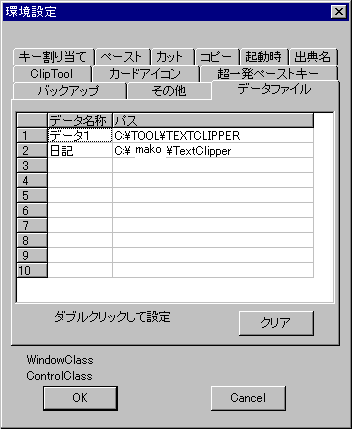
データファイルを登録する手順
- 登録したいデータファイル番号の、データ名称欄をダブルクリックする。
任意の行をダブルクリックします。すると、下の図の[設定]ダイアログが表示されます。
(№1のフォルダは変更できません。デフォルトとして使います。)
- [データ名称]を入力する。
下の図の例は、「データ名称」として、address_bookを入力しています。
[データ名称]は[ファイル切り替え]を選んだときに表示されます。
右の図の例は、№2に「日記」というデータ名称を付けてあります。
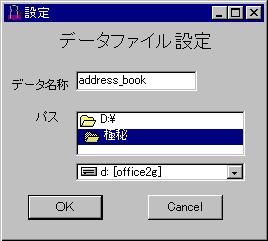
- [パス]を選ぶ。
データファイルは1つのフォルダに1つしか置くことができません。新規にデータをおいておくディレクトリをあらかじめ作っておきます。存在しないフォルダを指定することはできません。
データファイルを登録するフォルダを選びます。
上の図の、下の横長の窓で、ドライブを選択します。上の図では、「Dドライブ」を選択しています。
ドライブ名以下のディレクトリーは、真ん中の「パス」の部分で選択します。上の図で、Dドライブの直下の他のフォルダを表示させたいときは、「D:\」の部分をダブルクリックすると表示されます。
選んだフォルダにデータファイルがないときは、新しくデータファイルを作るか選ぶことができます。
新規の場合は、新規かどうか聞いてくるので、[YES]を押すと、そのフォルダに新規のファイルが作られます。
- [OK]を押す。
[設定]ダイアログが閉じて、データファイルが作成されます。
データファイルをクリアする手順
- 登録したいデータファイル番号の、データ名称欄をクリックする。
クリックしたデータ名称欄が、点線で囲まれます、
- [クリア]を押す。
データファイルが削除されます。